Final Cut Pro Xユーザガイド
- ようこそ
-
- Final Cut Pro 10.4.9の新機能
- Final Cut Pro 10.4.7の新機能
- Final Cut Pro 10.4.6の新機能
- Final Cut Pro 10.4.4の新機能
- Final Cut Pro 10.4.1の新機能
- Final Cut Pro 10.4の新機能
- Final Cut Pro 10.3の新機能
- Final Cut Pro 10.2の新機能
- Final Cut Pro 10.1.2の新機能
- Final Cut Pro 10.1の新機能
- Final Cut Pro 10.0.6の新機能
- Final Cut Pro 10.0.3の新機能
- Final Cut Pro 10.0.1の新機能
-
- 用語集
- 著作権

Final Cut ProでHDRクリップを変換または調整する
「HDRツール」エフェクトを使って、Wide Gamut HDRビデオクリップを1つの色空間から別の色空間に変換したり、クリップのブライトネスの最大値を設定したりできます。たとえば、以下のいずれかの種類のWide Gamut HDRソースクリップに対して「HDRツール」エフェクトを使用できます:
HLG(ハイブリッド・ログ・ガンマ)または PQ(Perceptual Quantizer)規格を使って直接エンコードされた MOV または MXF ファイル。カメラで作成したメディアか、Final Cut Pro、Motion、Compressorなどのアプリケーションから書き出したメディアは、これに当てはまる可能性があります。
それ自体はHLGでもPQでもないが(LogやRAWなどの可能性があります)、HLGまたはPQのビデオの出力を想定したLUT(カメラのLUTまたはカスタムLUTエフェクト)が適用されているソースファイル。Final Cut ProでLUTを適用するを参照してください。
PQまたはHLGに設定された複合クリップ。たとえば、PQプロジェクト(Rec. 2020 PQ用に構成されたプロジェクト)の色補正を行い、タイムライン全体の複合クリップを作成してからHLGプロジェクトに組み込みたい場合があります。複合クリップについて詳しくは、Final Cut Proの複合クリップの概要を参照してください。Wide Gamut HDRのプロジェクト設定について詳しくは、Final Cut ProでWide Gamut HDRカラー処理を使用するを参照してください。
そうではなく、メタデータの不足や誤りを修正したい場合は、クリップの色空間メタデータを変更するを参照してください。
Final Cut Proタイムラインで、Wide Gamut HDRクリップを選択します。
「エフェクト」ブラウザを開き、左で「カラー」カテゴリを選択してから、「HDRツール」をダブルクリックしてタイムラインで選択中のクリップにエフェクトを追加します。
「ビデオ」インスペクタが表示されていない場合は、以下のいずれかの操作を行います:
「ウインドウ」>「ワークスペースに表示」>「インスペクタ」と選択します(またはCommand+4キーを押します)。
ツールバーの右側にある「インスペクタ」ボタンをクリックします。
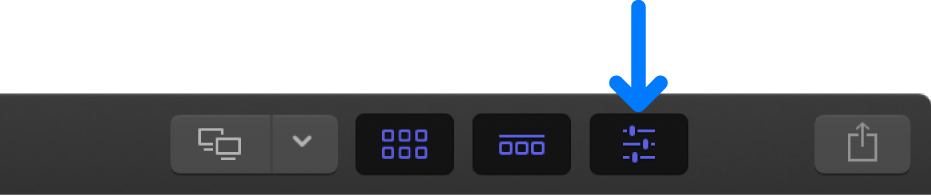
インスペクタの上部にある「ビデオ」ボタンをクリックします。
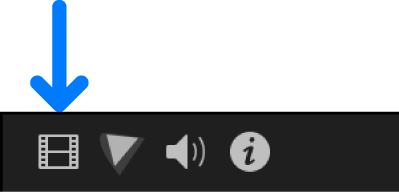
インスペクタの「HDRツール」セクションにある「モード」ポップアップメニューをクリックし、以下のいずれかを選択します:
HDRからRec. 709 SDR: このオプションを選択すると、ハイダイナミックレンジ(HDR)クリップ(HDRで色補正されたPQ、HLG、またはLogメディアなど)がRec. 709の標準ダイナミックレンジ(SDR)ルミナンスレベルに変換されます。外観を微調整するために、さらにイメージの調整が必要になる場合があります。
PQ出力トーンマッピング: このオプションを選択すると、PQクリップのブライトネスが「ピークブライトネス(ニト)」スライダで設定したレベルまで下がり、ハイライトが急激にクリッピングされないようにソフトロールオフを適用します。この設定はPQプロジェクトのみで使用し、最後のエフェクトとして追加します。
HLGからPQ(Rec. 2100): 「ピークブライトネス(ニト)」スライダで(Rec. ITU-R BT.2100-1に準拠して)設定したブライトネスレベルを維持したい場合は、この設定をPQプロジェクト内のHLGクリップに適用します。
PQからHLG(Rec. 2100): 「ピークブライトネス(ニト)」スライダで(Rec. ITU-R BT.2100-1に準拠して)設定したブライトネスレベルを維持したい場合は、この設定をHLGプロジェクト内のPQクリップに適用します。
ディスプレイのルミナンスの最大値を特定のレベルに設定するには、「ピークブライトネス(ニト)」スライダを1000ニトなどにドラッグします。
調整済みのイメージとブレンドする元のイメージの量を設定する場合(任意)は、「ミックス」スライダをドラッグします。